win11系统怎么退回win10的步骤,应该有很多人把win10升级到win11系统了吧,但是在使用的过程中觉得win11系统的体验不太好,所以又想要退回到win10系统,那么win11系统怎么退回到win10系统呢? 下面小编来跟大家说说win11系统怎么退回win10的步骤,大家一起来看看吧。
工具/原料:笔记本电脑
系统版本:windows10,windows 11系统
品牌型号:联想
软件版本:小白一键重装系统 v2290
解决方法:
方法一、
1、如果我们在十天内更新的win11,那么可以先进入“开始菜单”。
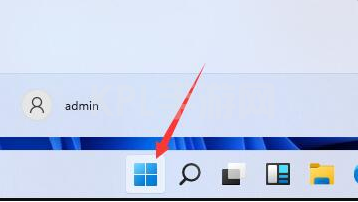
2、然后进入系统“设置”。
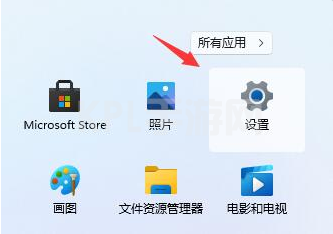
3、然后在左边栏中找到并进入“windows更新”。
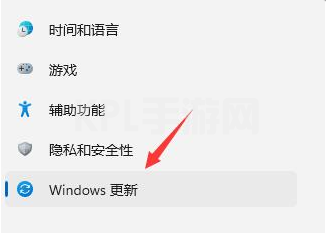
4、在更多选项的下方有一个“高级选项”,点击进入。
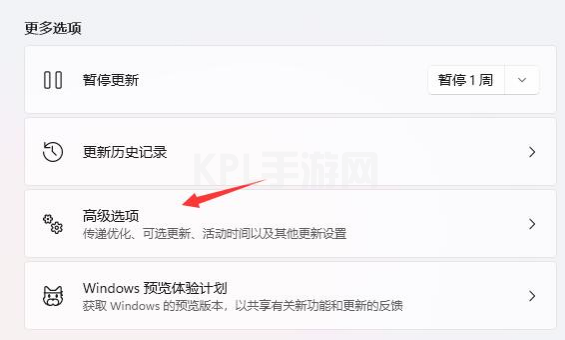
5、在其中选择“恢复”选项。
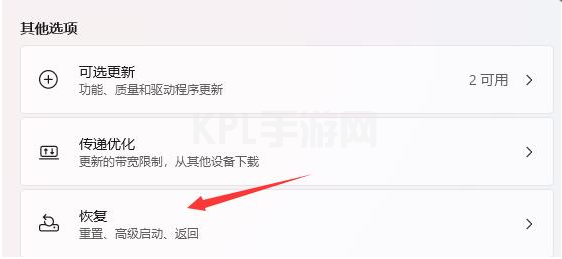
6、然后点击历史windows版本右边的“返回”按钮。

7、然后可以选择回退的理由,不选择也无所谓。
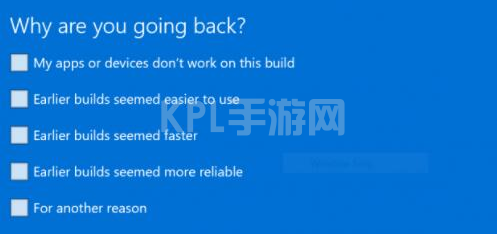
8、接着会告诉你一系列回退的注意事项,阅读完成后就可以返回win10了。
方法二、
如果更新超过了10天就无法使用上面的方法返回了,那就只能下载一个小白一键重装系统软件,直接给我们的电脑进行windows 10系统的重装
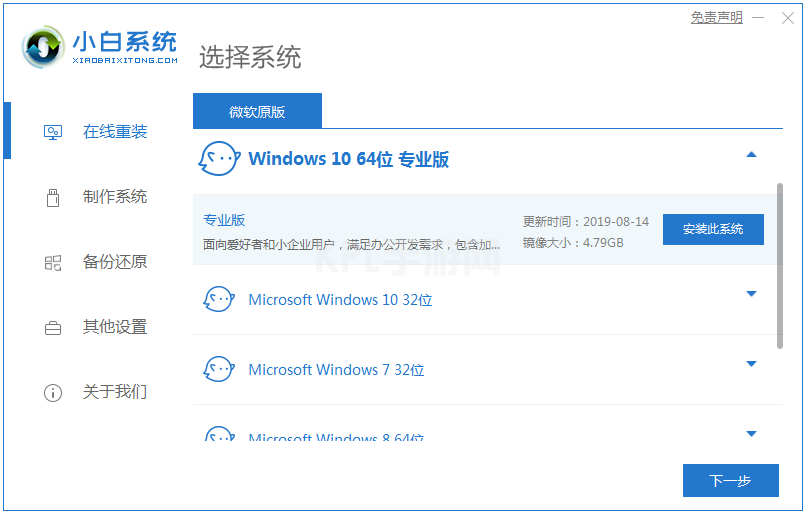
注意事项:如果超过了10天就只能使用重装系统软件来重装了。
以上就是win11系统怎么退回win10的步骤啦,希望能帮助到大家。





























